Asignar articulos al cliente
Actualización:
Ahora los registros de Otros Articulos pueden ser asignados a un cliente, podrán visualizarse en el apartado "Equipos" en los datos del cliente.
Nota: Puede asignarse mas de 1 Articulo al cliente, estos no se cobrarán, solo se creara un registro que indique que el equipo lo tiene el cliente.
1 Primero seleccionamos al cliente, y en las herramientas seleccionamos la opción "Asignar Articulos al Cliente"
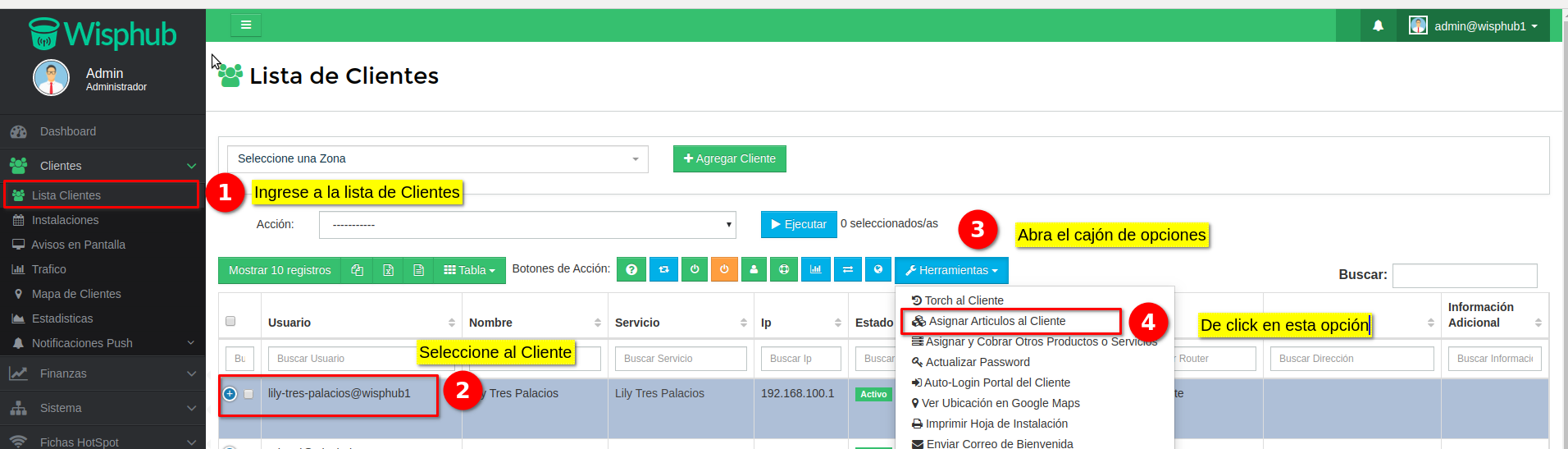
2 Hacemos click en el buscador para poder visualizar las opciones. Elegimos un Articulo.
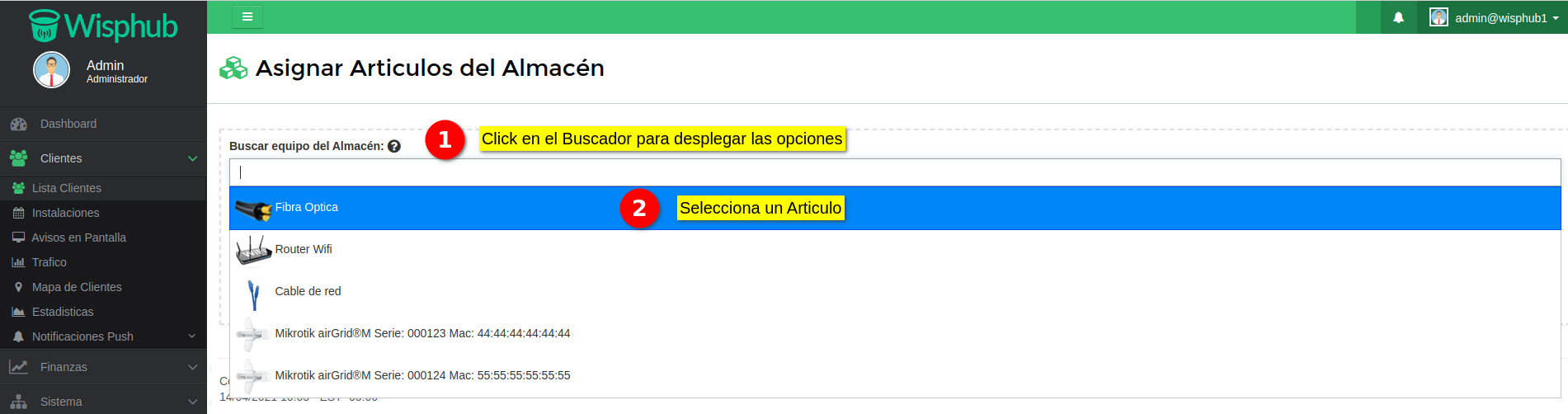
3 Aparecera una linea con los datos que podemos modificar. Como este es un Articulo y no un Dispositivo de Red, unicamente podremos cambiar la cantidad que deseamos asignar.
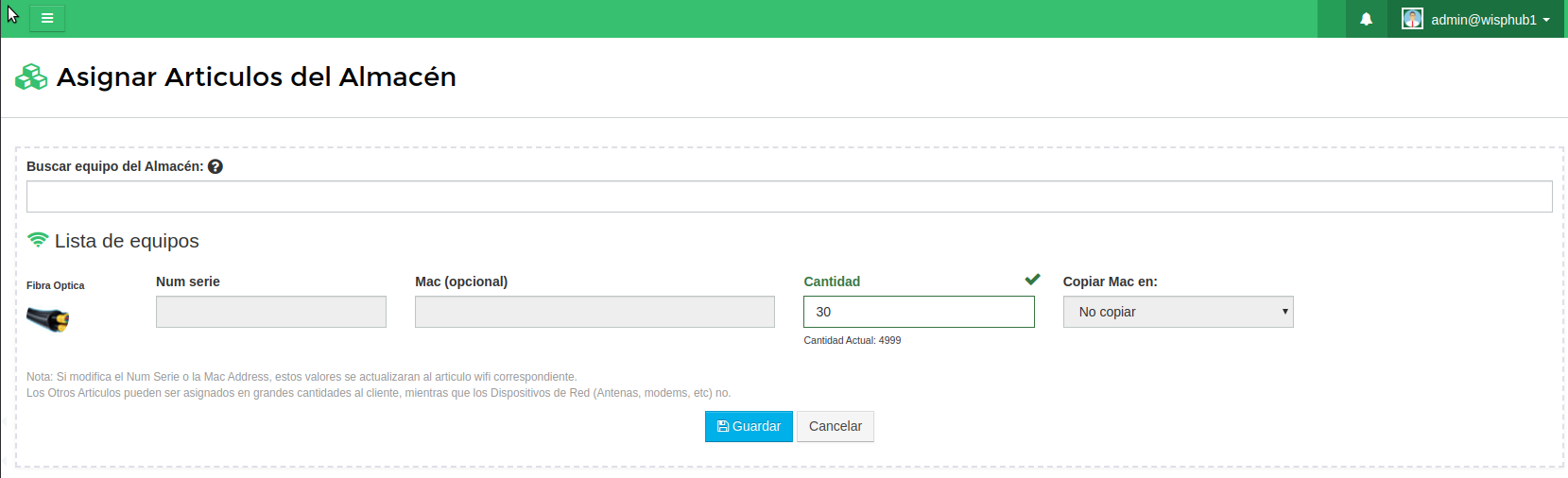
Debajo del campo cantidad podrá ver lo que existe actualmente en el almacén. De click en guardar.
4 Será redirigido a la lista de clientes. El articulo ya habrá sido asignado, podemos verlo en los datos del cliente. Seleccione el cliente y de click en el botón con la leyenda ""
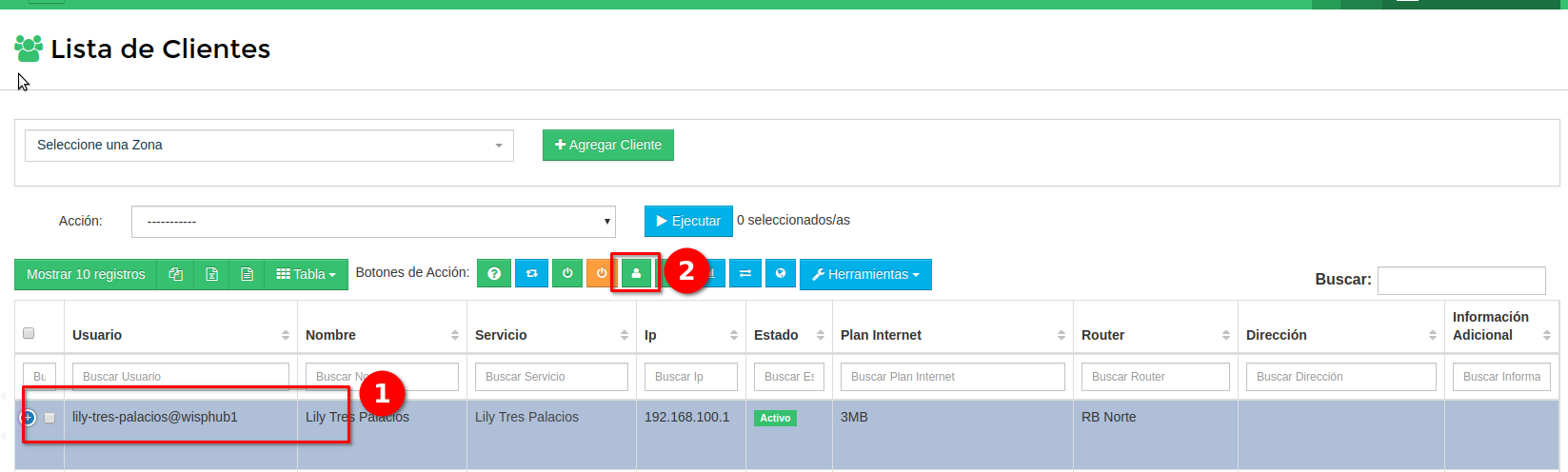
5 Acceda a la pestaña de Equipos, donde podrá observar que el cliente tiene asignado lo que elegimos con anterioridad.
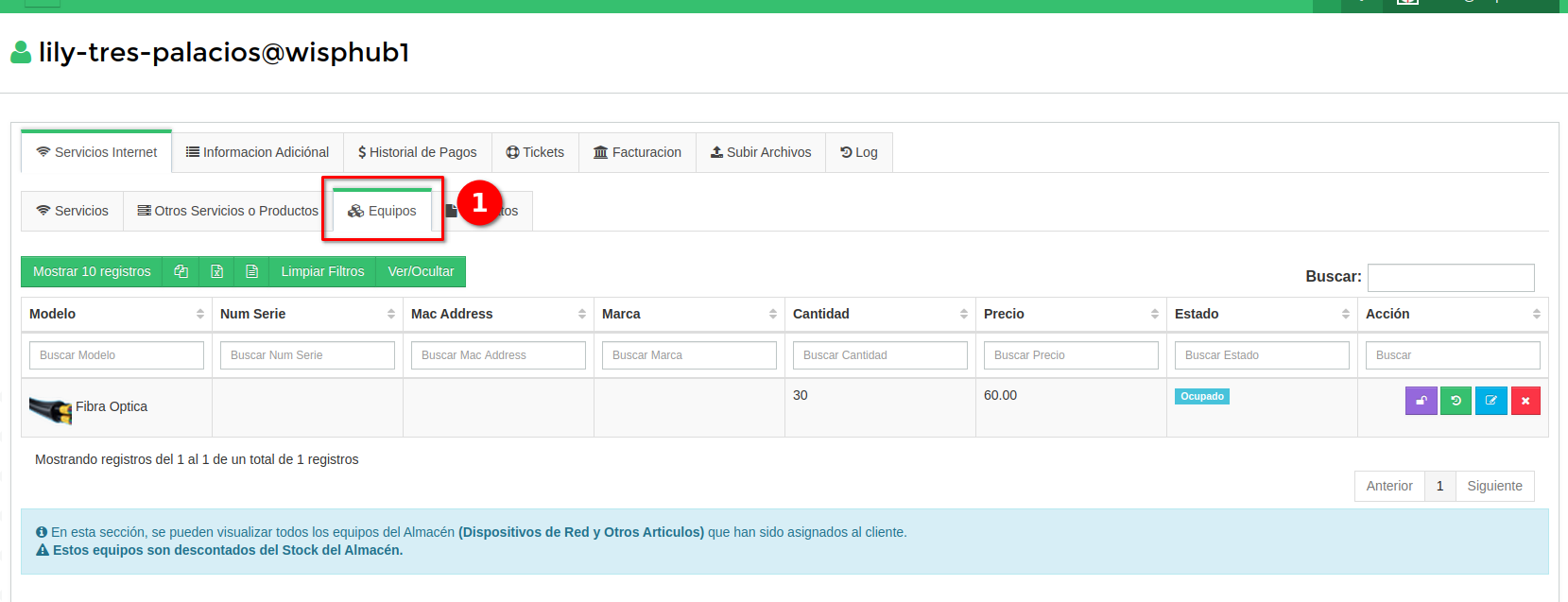
Nota: Para este ejemplo, la fibra óptica es tomada en metros, cada metro tiene un valor $2.00 MXN pero no se esta cobrando al cliente.
6 Puede observar que todo este proceso ha sido registrado en el log de la empresa, y que la cantidad de Fibra en el Almacén se ha reducido.
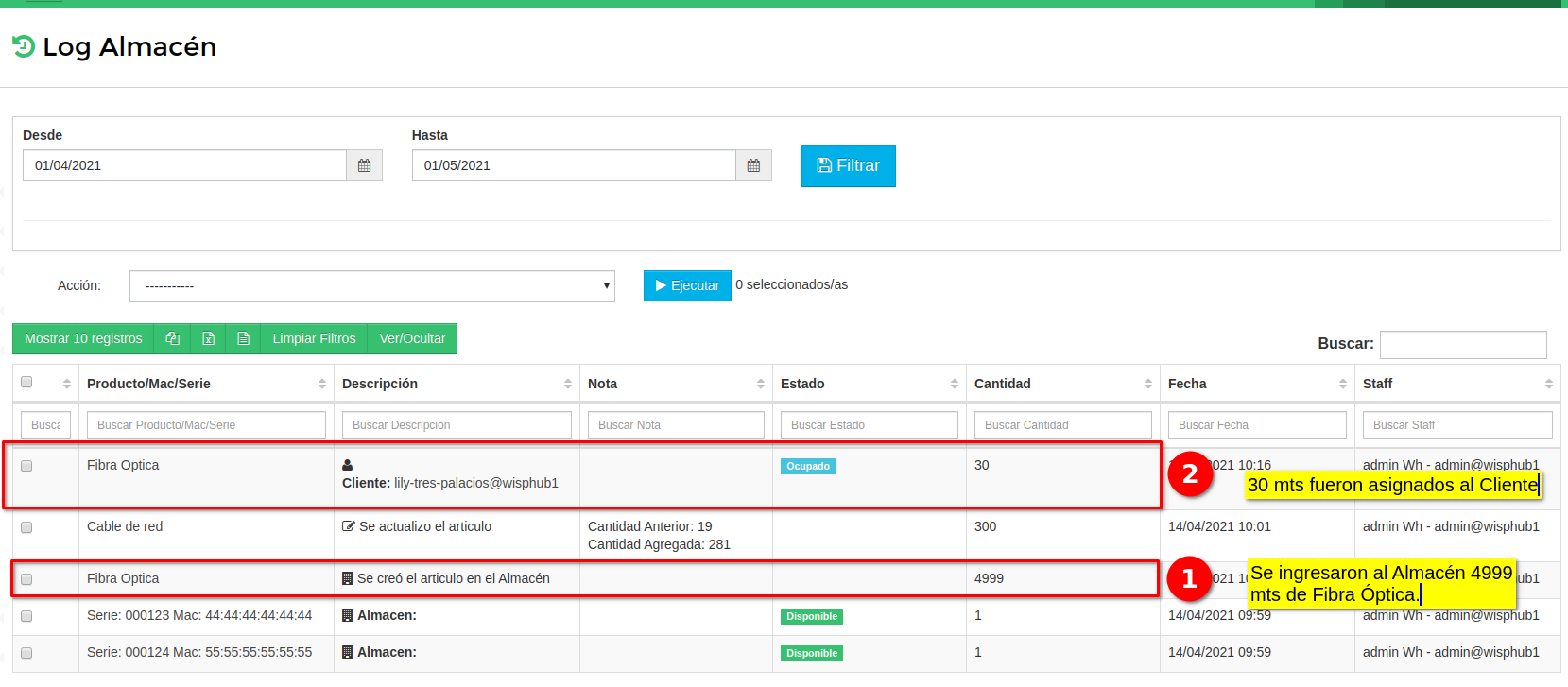
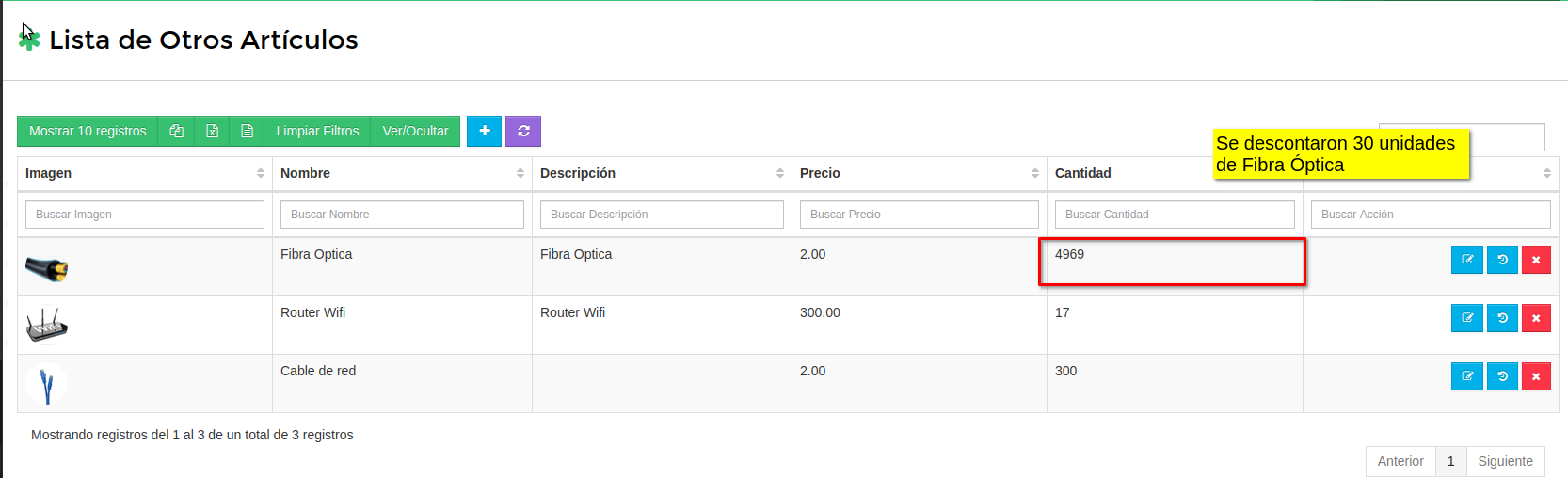
26 de Febrero de 2024 a las 16:11 - Visitas: 433
